Manuell opprette en innholdsfortegnelse i Word kan være en stor utfordring, spesielt hvis du har et lengre dokument med mange seksjoner og underseksjoner. Muligheten til å lage en slik oversikt i Word gir deg en viss fleksibilitet, men det kan også være feilutsatt. Denne veiledningen viser deg hvordan du oppretter en manuell innholdsfortegnelse og unngår noen typiske fallgruver.
Viktigste funn
- En manuell innholdsfortegnelse oppdateres ikke automatisk.
- Du må justere overskrifter og sidetall manuelt.
- Du kan tilpasse format og struktur etter dine ønsker.
Trinn-for-trinn-veiledning
Forberedelse av dokumentet
Før du begynner å lage innholdsfortegnelsen, er det viktig at dokumentet ditt allerede er strukturert med riktige overskrifter og avsnitt. Du kan sette inn hvilken som helst tekst for å vise de ulike seksjonene. For eksempel, hvis vi bruker "Tyskland", "Østerrike" og "Sveits" som hovedoverskrifter, gir vi dokumentet en klar struktur.
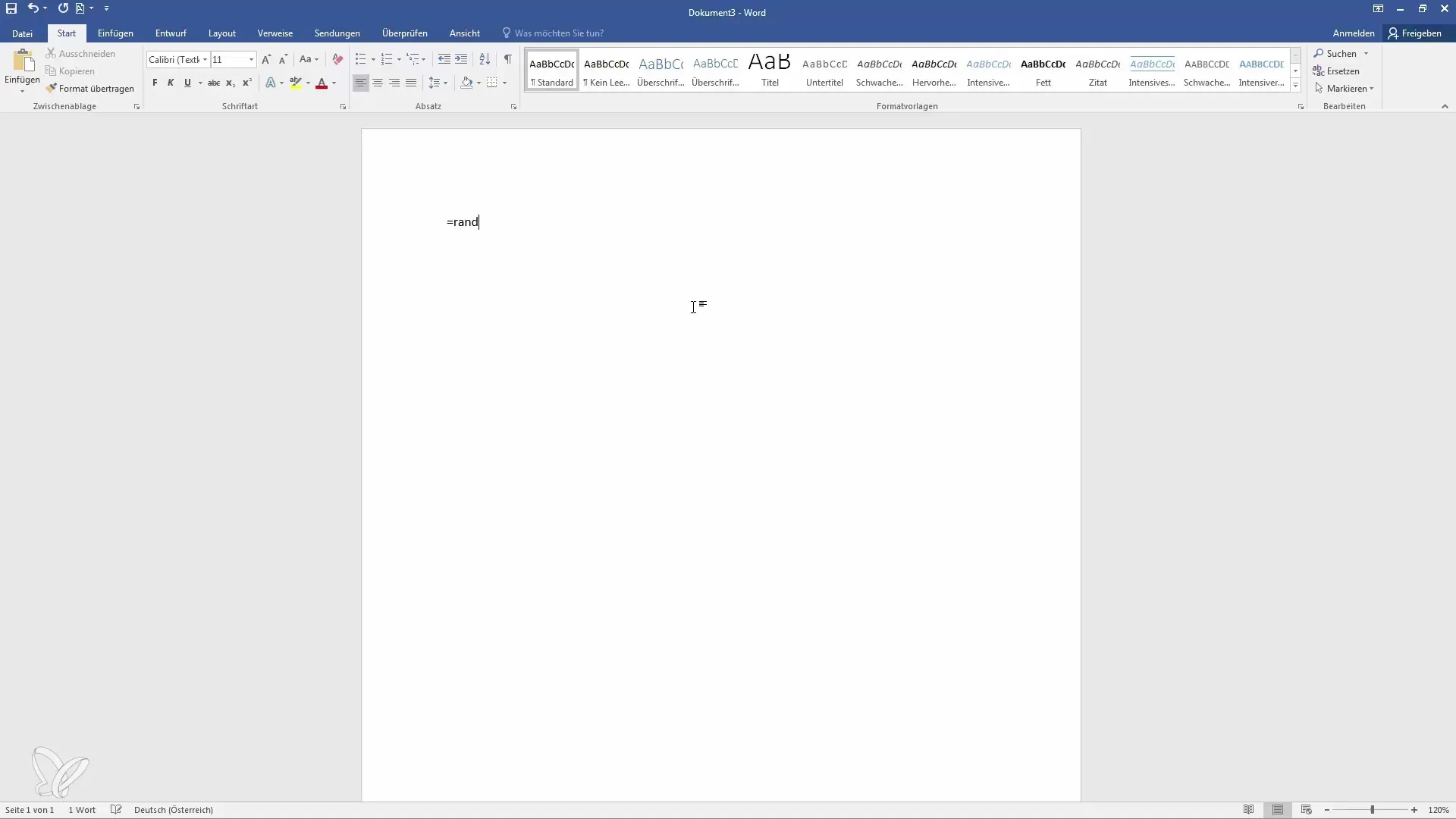
Sett inn innholdsfortegnelse
For å sette inn en manuell innholdsfortegnelse, naviger til fanen "Referanser" i toppmenyen i Word. Der finner du alternativet "Innholdsfortegnelse". Her har du muligheten til å velge mellom en automatisk og en manuell innholdsfortegnelse. For å lage en manuell, velg det riktige alternativet.
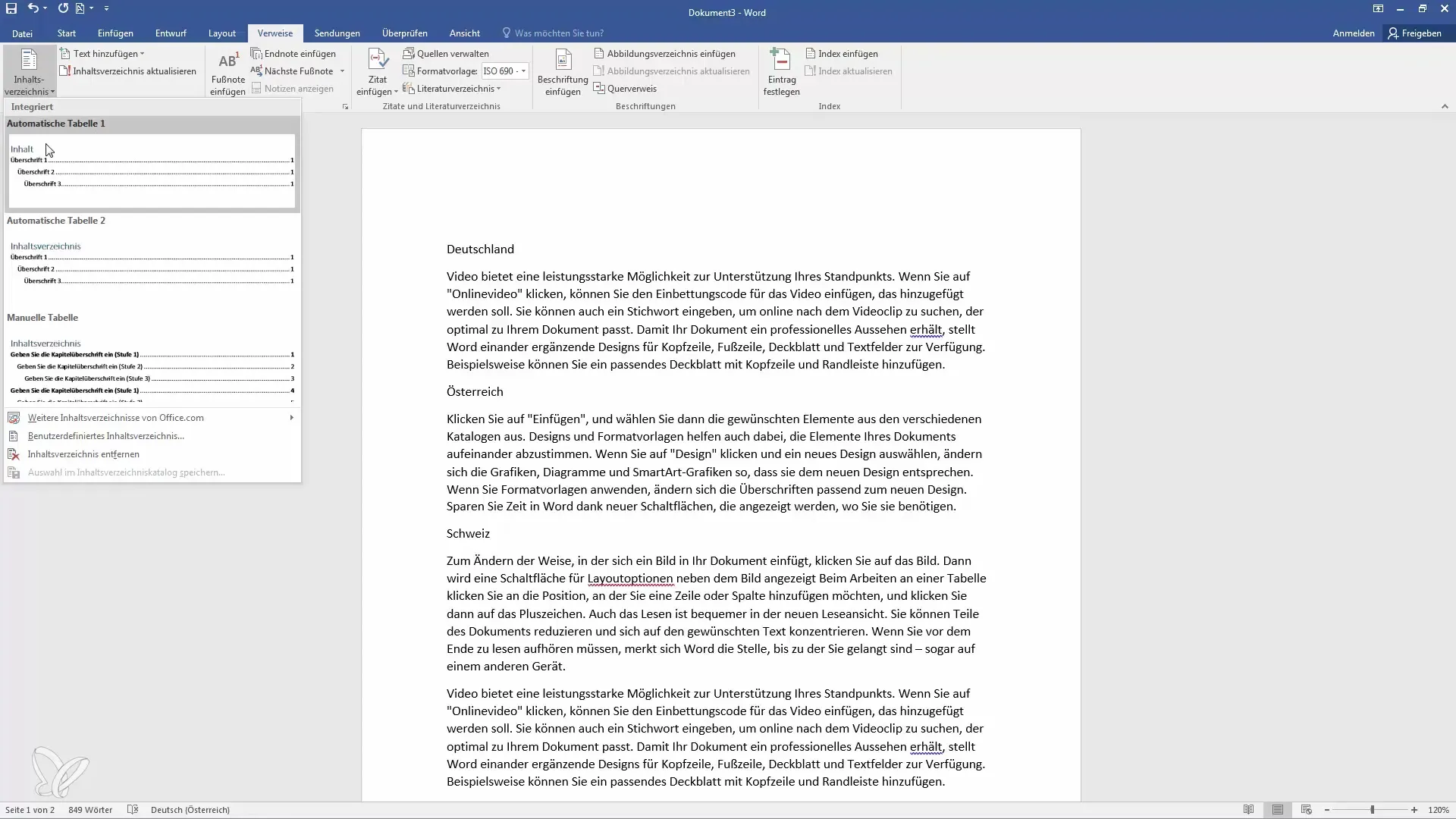
Tilpass innholdsfortegnelsen
Når innholdsfortegnelsen er satt inn, kan du tilpasse oppføringene. Du klikker enkelt i tabellen og endrer teksten, for eksempel for å legge inn "Tyskland" og "Østerrike". Denne tilpasningen gjøres manuelt, noe som betyr at du må sørge for å formatere alt korrekt og legge til sidetallene deretter.
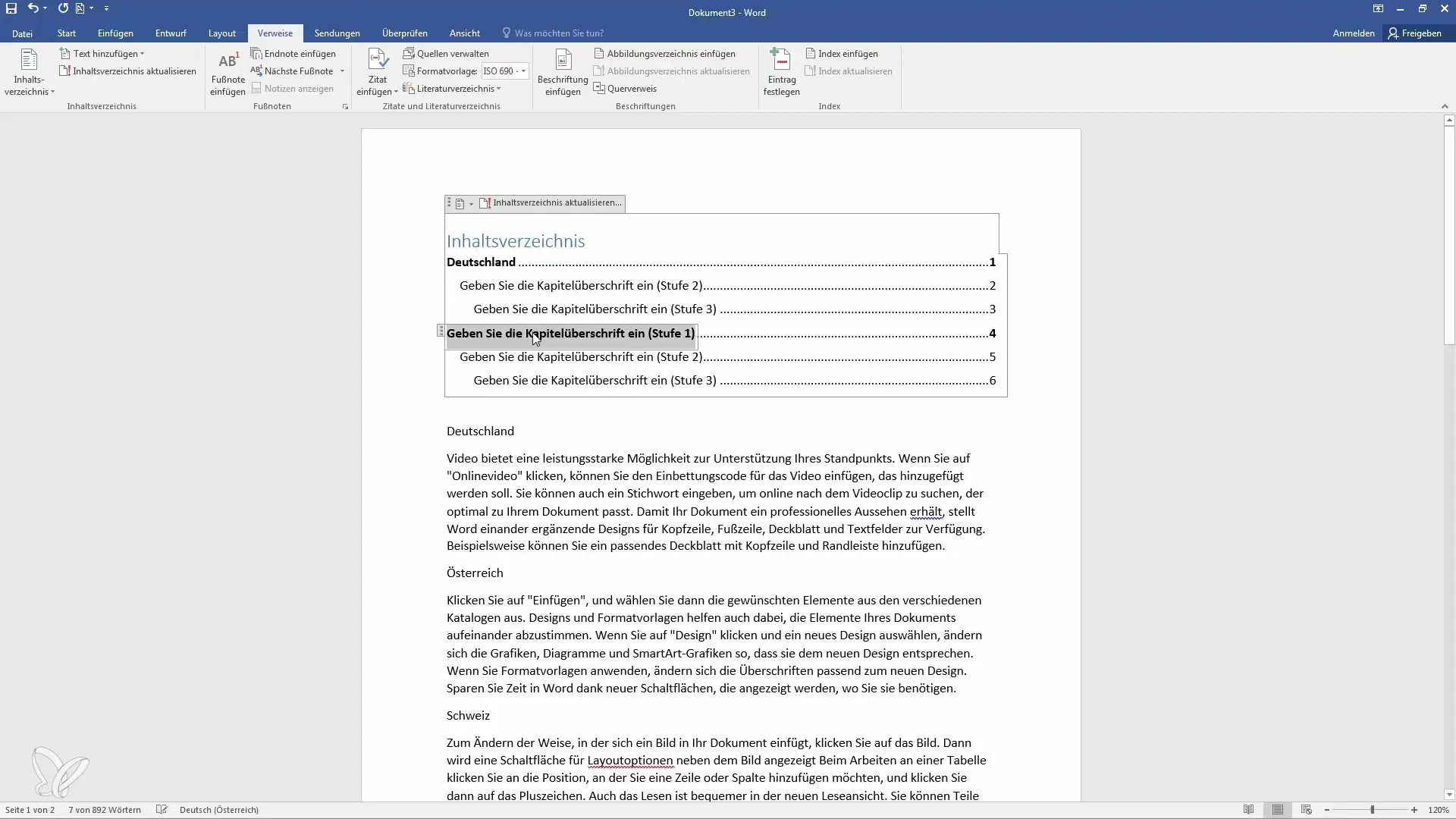
Legg til flere oppføringer
Hvis du vil legge til flere seksjoner eller underoverskrifter, kan du også gjøre dette manuelt. For eksempel, hvis du vil legge til "Berlin" som en underoverskrift til "Tyskland", må du legge til dette direkte i innholdsfortegnelsen. Det er også viktig å ikke glemme sidetallene for de nye oppføringene du legger til.
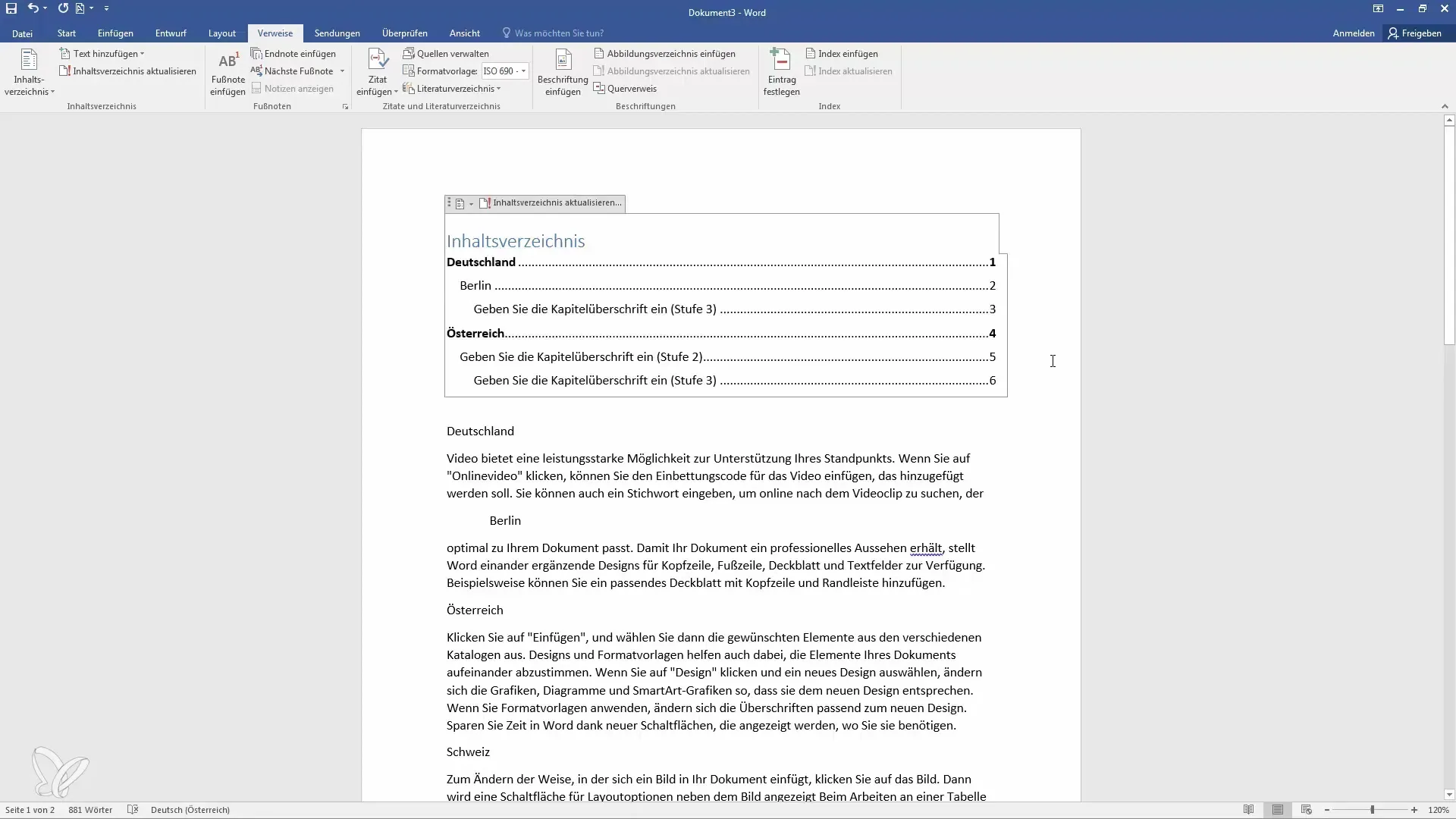
Oppdatere sidetall
Håndtering av sidetall er en kritisk del av å lage en manuell innholdsfortegnelse. Du må manuelt justere sidetallet for hver nye oppføring. For eksempel, hvis "Japan" er på side 2, må du også legge dette til senere. Dette er en tidkrevende oppgave som krever nøye oppmerksomhet, spesielt ved lange dokumenter.
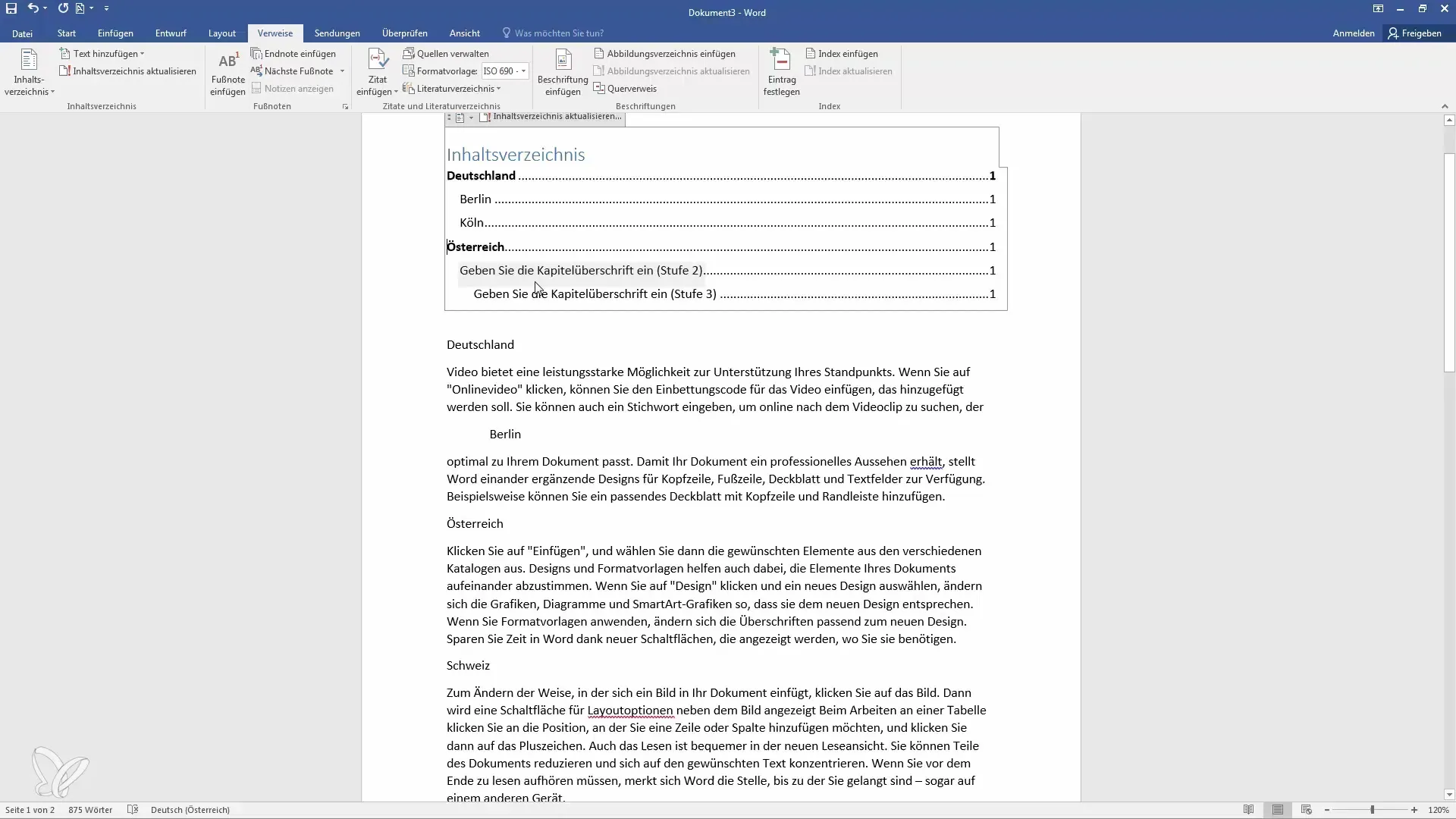
Observere formateringer
Til slutt er det viktig å bruke formateringene riktig. Hvis du for eksempel vil fremheve teksten i fet skrift, må du gjøre dette manuelt. Ved lengre tekst kan formateringer endre seg eller gå tapt hvis du ikke jevnlig følger med.
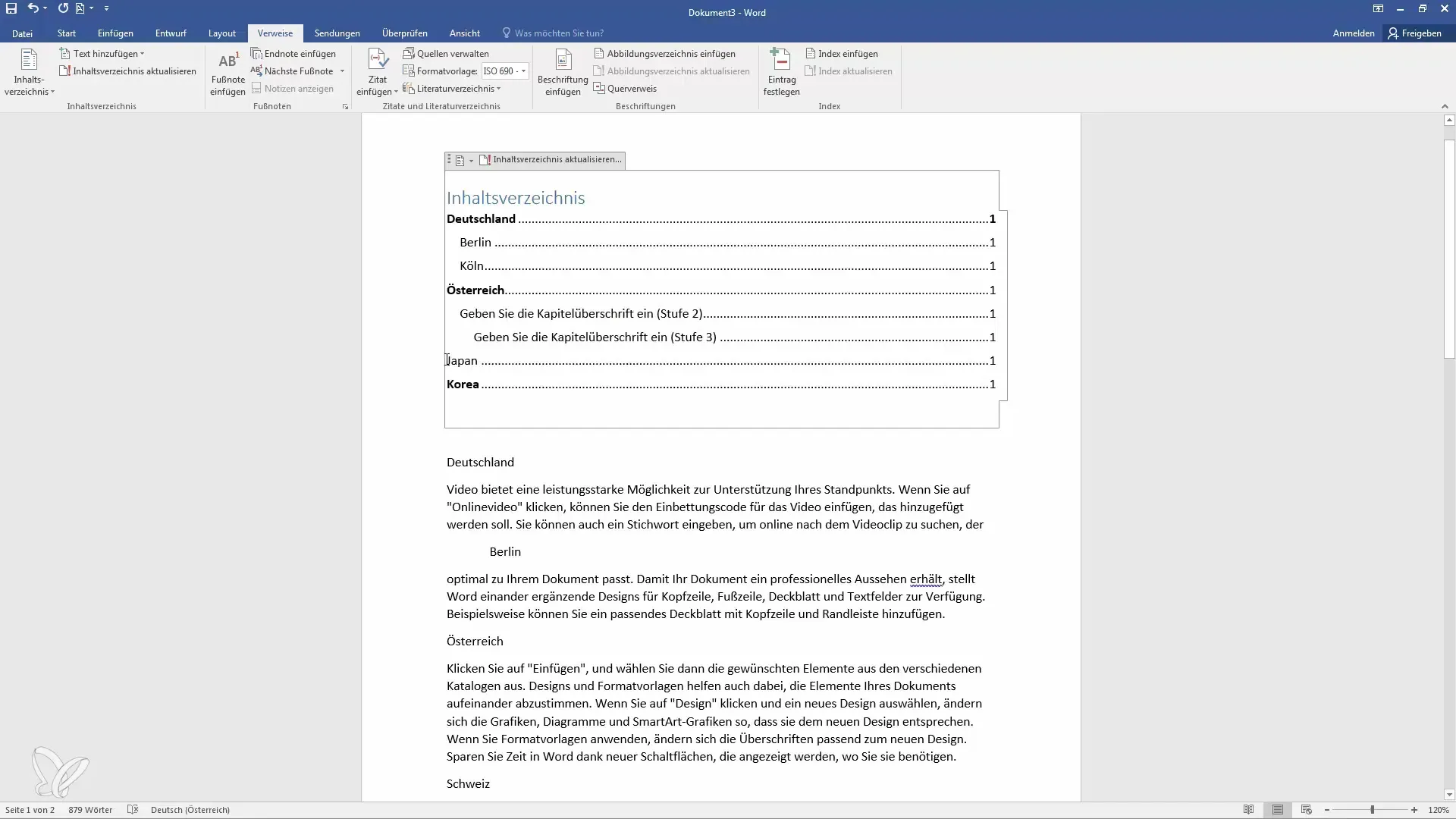
Avslutning
Oppsummert er manuell oppretting av en innholdsfortegnelse i Word en nyttig, men også utfordrende oppgave. Det gir deg muligheten til å tilpasse oversikten nøyaktig som du ønsker, men krever mye oppmerksomhet under inntasting og tilpasning av innholdet.
Oppsummering
Manuell innholdsfortegnelse i Word krever nøye planlegging og tilpasning. Hver enkelt steg må utføres nøye for å sikre dokumentets lesbarhet.
Ofte stilte spørsmål
Hvordan oppretter jeg en innholdsfortegnelse i Word?For å lage en innholdsfortegnelse, gå til fanen "Referanser" og velg alternativet "Innholdsfortegnelse".
Kan jeg oppdatere innholdsfortegnelsen automatisk?En manuell innholdsfortegnelse må alltid oppdateres manuelt, da det ikke finnes automatiske funksjoner.
Hvorfor bør jeg bruke manuell innholdsfortegnelse?En manuell innholdsfortegnelse gir mer kontroll over strukturen, men har ulempen med økt arbeidsmengde.
Hva må jeg være oppmerksom på med sidetallene?Sørg for å manuelt tilpasse sidetallene for hver innsetting eller endring.
Er en automatisk innholdsfortegnelse enklere?Ja, en automatisk innholdsfortegnelse oppdaterer seg selv, noe som sparer mye tid og innsats.


